Содержание
- 1 О технологии
- 2 Как узнать есть ли Bluetooth на компьютере: Видео
- 3 USB-адаптер
- 4 USB-bluetooth-адаптер
- 5 USB-Wi-Fi-адаптеры
- 6 Беспроводная технология
- 7 Обнаружение сервиса Bluetooth
- 8 Распаковка устройства на компьютере
- 9 Установка USB-адаптера без компакт-диска
- 10 Программа для реанимации связи
- 11 Выбор лучшего беспроводного устройства
- 12 Лучший USB-адаптер
- 13 Отзывы об адаптере Plugable
- 14 Потребительский выбор Avantree
- 15 Предпочтение года — Kinivo BTD.400
В основе любого прогресса лежит идея доработки и совершенствования уже имеющихся технологий, а это значит, что их предшественники в каком-то смысле становятся неактуальными. Но если перед вами встает вопрос, как выбрать Bluetooth-адаптер для компьютера, лучше понимать суть всех представленных вариантов.
О технологии
Версий данной спецификации существует вполне приличное количество, но тех, которые являлись переломными, на настоящий момент всего 5: 1.2, 2.0 + EDR, 3.0 + HS, 4.0 и 4.1. Все тонкости не будут здесь изложены, но если кому-то интересно, то он легко может найти все отличия и фичи, которые добавлялись в каждой версии. Но кое-что, а именно скорость передачи, мощности сигнала, стеки и профили изложить имеет смысл, чтобы вы могли сделать осознанный вывод, какой выбрать адаптер Bluetooth для ПК.
Скорости передачи для пяти вышеупомянутых версий спецификации соответственно таковы: 1, 2.1(3), 3 (24), 24 и 24 Мбит/сек. Но это лишь теоретически, на практике же скорости гораздо меньше.
По мощности технологию можно разделить на 3 части: 100, 2,5 и 1 МВт. Это напрямую влияет на радиус действия устройств и даёт им показатели в 100, 10 и 1 метр соответственно. Впрочем, на рынке можно найти лишь аппараты одного стандарта в 2,5 МВт и 10 метров, так как образцы с минимальными показателями уже не выпускают массово, а максимальные данные соответствуют лишь гаджетам, которые были добавлены в состав Wi-Fi-плат с PCI-разъёмами и в отдельном виде попросту не существуют.
Ещё стоит отметить то, что основой всей Bluetooth-технологии является беспроводной аналог кабеля RS-232, на который «навешиваются» различные протоколы исполнения, передачи и управления информацией и имеющимися ресурсами, которые нарекли стеками. Эти стеки бывают обязательными, без которых вся многоуровневая архитектура попросту не будет работать, и опциональными, позволяющими применять усовершенствования уже имеющихся функций, а также добавлять новые.
В число основных стеков входит 5 единиц:
- RFCOMM (Radio Frequency Communications) – протокол-эмулятор работы кабеля RS-232. Создаёт последовательность передачи данных как по кабелю, только беспроводным способом.
- HCI (Host/controller interface) – определитель самой связи между Bluetooth-модулем ПК или ноутбуком с одной стороны и Bluetooth-устройством – с другой.
- LMP (Link Management Protocol) – установщик соединения и управления беспроводной связью Bluetooth-модулей, который и занимается основной частью работы при создании подключения радиомодулей.
- SDP (Service Discovery Protocol) – поисковик и определитель имеющихся у подключаемого Bluetooth-модуля стеков, протоколов и профилей, что напрямую влияет на возможные типы работы между двумя гаджетами.
- L2CAP (Logical Link Control and Adaptation Protocol) – «переговорщик-посредник», который создаёт стабильность работы между разными версиями Bluetooth посредством более приоритетных протоколов. При необходимости умеет перераспределять размер пакетов данных, разделяя и собирая их заново в боле удобном для конечного получателя виде, что позволяет увеличить продуктивность и скорость передачи данных.
Также имеется такое понятие, как «Профили», которые напрямую связаны с тем, какой лучше адаптер Bluetooth для ПК выбрать. Существует их множество, но все рассматривать нет смысла, так как большинство из них имеет специфические функции. Но всё же некоторые ситуации рассмотрим, так как это поможет сделать правильный выбор.
Подбор адаптера
Итак, какой выбрать USB Bluetooth-адаптер зависит напрямую от того, для каких целей он будет использоваться. В свою очередь, функциональность того или иного модуля определяется уже ранее упомянутыми профилями, которые и распоряжаются стеками для получения каких-то конкретных параметров.
Для примера рассмотрим ситуацию, при которой клиент хочет получить доступ к интернету посредством Bluetooth-модуля. В таком случае ему потребуется модель, которая поддерживает профили Dial-up Networking Profile (DUN) или LAN Access Profile (LAP). Если же он попытается раздать сеть через Bluetooth-модуль от обыкновенной беспроводной мышки, то у него ничего не получится, так как в манипуляторе задействуется профиль Human Interface Device (HID). И точно так же будет с передачей аудио- или видеосигнала, где нужен будет Advanced Audio Distribution Profile (A2DP).
Другой пример определяет желание владельца устройства управлять ПК с помощью мобильного телефона или пульта от телевизора. Если же Bluetooth-модуль не будет поддерживать Audio / Video Remote Control Profile (AVRCP), а ориентирован на работу только с Hands-Free Profile (HFP) или Headset Profile (HSP), то сделать звук громче не получится, зато подключить гарнитуру или мобильник для звонков – в два счёта.
В общем, суть такова: прежде чем заниматься поиском нужного устройства, потребуется определить его функциональное назначение и только потом приниматься за выбор подходящей аппаратуры. Так как есть устройства разных габаритов, целевых назначений, мощностей, скоростей передачи данных и даже варианты, совмещённые с Wi-Fi-модулем, которые имеют антенны и без них. Кстати, отличаются последние между собою по мощности сигнала и дальности работы.
Если же кто-то интересуется тем, сколько стоит Bluetooth-адаптер, то ответ напрямую зависит от функциональных возможностей, а также поддерживаемых профилей и стеков конкретной модели, версии, мощности, целевого назначения и форм-фактора. Но, в общем, цена варьируется от доллара и до сотни, а то и больше, так как не стоит забывать о таких нюансах, как качество сборки, деталей и используемых материалов.
Как узнать есть ли Bluetooth на компьютере: Видео
Главной целью создателей данного стандарта было создание реальной возможности для пользователей ПК работать с периферийными устройствами в режиме Plug&Play. Другими словами, разработчики хотели создать реальное подключение оборудования к работающему компьютеру, после чего оно должно быть автоматически распознано устройством . При этом должны быть установлены все необходимые драйверы.
В наше время существует огромное количество разнообразных стандартов , которые могут запутать и сбить с толку обычных пользователей. Помимо этого, подобное разнообразие может сказаться и на состоянии кошелька людей, использующих компьютерные устройства и другую современную технику. Такие небольшие устройства, как USB-переходники , способны преобразовывать USB-интерфейс в другой тип и наоборот, что значительно облегчает использование оборудования.
USB-адаптер
Часто можно услышать такой термин, как «USB-адаптер », что является синонимом USB-переходника . При помощи такого устройства можно увеличить функциональность многих устройств, в том числе и компьютера, благодаря соответствию интерфейсов смежных устройств. Еще один распространенный термин «USB Hub » также представляет собой переходник, но со схемами разделения и питания USB-каналов . Существует множество разнообразных USB-адаптеров. Среди пользователей ПК наиболее распространенными являются беспроводные, такие как Bluetooth и Wi-Fi . Также довольно часто используются переходники для автомобильных магнитол, телевизоров, адаптеры преобразующие питание и т.д.
USB-bluetooth-адаптер
USB-bluetooth-адаптер – это специальное устройство, позволяющее соединить компьютер, который ранее не имел данной функции, с другим устройством, оснащенным соответствующими опциями для его обнаружения. Их используют для беспроводного соединения компьютера с другими устройствами, поддерживающими эту функцию, такими как телефоны, принтеры, ноутбуки и фотоаппараты. При этом передача информации возможна на небольшом расстоянии. Современные bluetooth-адаптеры являются универсальными и очень компактными приспособлениями, которые можно приобрести по вполне доступной цене.
При подключении мобильного телефона к компьютеру с их помощью вы сможете не только осуществлять обмен информацией, но и получить доступ к записям телефонной книги, и даже отправлять и получать сообщения. Эта функция имеется практически во всех современных телефонах, поэтому для обмена данными с компьютером вам нужно только подключить адаптер и настроить соединение. Подключив мобильный телефон с помощью bluetooth, вы настроите функцию модема с передачей информации по GPRS-протоколу.
Если вы решили приобрести подобный адаптер, то, в первую очередь, необходимо определиться с тем, насколько удаленно будут находиться ваши устройства . Современные модели дают возможность для качественного соединения на расстоянии до ста метров . Этот параметр зависит от мощности передатчика, которым оснащен адаптер. В некоторых устройствах данного типа имеются внешние антенны, позволяющие увеличить радиус приема сигнала. Но стоимость моделей с большей дальностью приема немного дороже.
Основным преимуществом USB-bluetooth-адаптеров является то, что с их помощью можно передавать данные со значительно большей скоростью, чем через инфракрасный порт либо дата-кабели. При этом стоит заметить, что такие они принимают сигнал даже при наличии некоторых препятствий между соединяемыми устройствами.
USB-bluetooth-адаптеры также используют не только для подключения цифровых устройств к компьютеру, но и для соединения двух компьютеров . Благодаря этому, у пользователей есть возможность играть в сетевые игры или просто обмениваться информацией. Учитывая, что цены в последнее время на эти устройства становятся все меньше, они являются наиболее популярными устройствами для беспроводного соединения.
USB-Wi-Fi-адаптеры
USB-Fi-адаптеры дают возможность получать беспроводной сигнал от точки доступа, роутера и т.д. В компьютерах и ноутбуках функция Wi-Fi может быть встроена изначально. В этом случае на корпусе можно будет увидеть специальный значок. Но если ваш ПК не оснащен данной функцией, можно воспользоваться USB-Wi-Fi-адаптером, который подсоединяется через соответствующий разъем.
ИнтернетЗаписываем диск с помощью Nero Burning ROM Как записать диск с помощью nero
Одним из наиболее популярных способов создания загрузочного диска Windows является способ описанный в данной статье. А точнее в создании нам поможет небезызвестная миру…
×










От Masterweb
09.05.2018 23:00 66685
Несмотря на то, что компьютер может отлично работать без поддержки Bluetooth, есть десятки периферийных устройств и аксессуаров, которые требуют применения Bluetooth-адаптера.
Он также необходим при использовании беспроводных наушников, игровых контроллеров и других периферийных устройств. Связь блютуз — это очень популярная технология, все больше домашних устройств в системе «Умный дом» используют ее беспроводную функцию.
Беспроводная технология
Bluetooth является открытым международным стандартом связи, позволяющим любому электронному оборудованию взаимодействовать по беспроводным каналам короткого диапазона. Отличительным преимуществом технологии Bluetooth-адаптера является низкое энергопотребление, что обеспечивает расширенную работу устройств с батарейным питанием, таких как сотовые телефоны, персональные цифровые помощники и веб-планшеты.
Для того чтобы добавить связь на ПК, есть два способа: сетевой адаптер PCI-e или беспроводное решение USB. У PCI-e адаптеров больше мощности, но меньше возможности подключения, поскольку как только они установлены на материнскую плату, переносить их на другой компьютер непросто. Кроме того, несмотря на то, что антенны у них мощные, источники сигнала Wi-Fi ухудшают его производительность. Многим людям также не нравится внешний вид антенн, торчащих из задней части ПК.
Bluetooth-адаптеры USB легкие, портативные и дешевые. У них меньше мощности, но больше удобства. Они подключаются к USB-порту компьютера и к сети Wi-Fi. Для этого сначала нужно будет скачать некоторые драйверы. К сожалению, удобство малого размера все же связано с некоторыми недостатками. Они не имеют внешних антенн и поэтому менее эффективны.
Некоторые USB-адаптеры поставляются с одной антенной, такой как, например, модель Anewkodi. И хотя это немного по сравнению с тремя антеннами PCI-e, это определенно повышает восприимчивость сети. У других моделей есть дистанционно-проводные антенны, которые позволяют перемещать ее на место приема Wi-Fi. Адаптер USB лучше всего использовать, когда есть прямая, четкая линия от самого адаптера до маршрутизатора.
Обнаружение сервиса Bluetooth
Прежде чем начать использование сервиса, рекомендуется провести проверку его наличия на персональной машине. На более старом ноутбуке или компьютере может не быть этой важной функции. Алгоритм проверки:
- Войти в «Панель управления»> «Сеть и Интернет»> «Сетевые подключения». Если есть правильно установленное и настроенное соединение, будет запись «Сетевое подключение Bluetooth» наряду с другими сетевыми отключениями, такими как Ethernet и Wi-Fi.
- Открыть диспетчер устройств, нажав «Пуск».
- Найти вкладку «Другие устройства».
- Диспетчер устройств покажет, есть ли на ПК устройство Bluetooth-адаптера, даже если оно настроено неправильно.
Распаковка устройства на компьютере
Если обнаружено, что на ПК нет встроенного Bluetooth, его нужно добавить. Предварительно следует проверить наличие свободного USB-порта на машине. Если нет места, а текущие порты заняты, можно получить доступ, используя качественный USB-концентратор или карту расширения USB. Установка Bluetooth-ключа в Windows 8 /10 проходит автоматически, поскольку эти ОС содержат в себя базовые Bluetooth-драйверы и способны распознавать новое устройство USB Bluetooth-адаптера.
Если программа ставится на более раннюю версию Windows, необходимо найти драйверы через панель «Диспетчер устройств». После установки ключа с установленными драйверами на панели задач появится значок Bluetooth.
Порядок подключения:
- Нажать правой кнопкой мыши на значок и найти «Добавить устройство Bluetooth» в контекстном меню.
- Избрать устройство, которое необходимо подсоединить, затем нажать «Далее».
- Перед тем как подключить Bluetooth-адаптер, надо перегрузить ПК, после этого устройство будет доступно для использования.
Можно управлять устройствами Bluetooth, открыв меню через системный лоток или перейти на «Панель управления» -> «Все элементы панели управления» -> «Устройства и принтеры».
Установка USB-адаптера без компакт-диска
Можно настроить операционную систему Windows для автоматического поиска и установки новейших драйверов для USB Bluetooth-адаптера:
- Нажать кнопку «Пуск» и ввести «Обновление Windows» в поле «Поиск».
- Нажать «Центр обновления Windows» в результатах поиска. Центр обновления Windows должен быть включен, или автоматическая загрузка драйвера не будет работать нужным образом. Нажать ссылку «Изменить настройки» в левой части окна Windows Update.
- Нажать «Выбрать обновления автоматически» (рекомендуется) в раскрывающемся меню в разделе «Важные обновления».
- Нажать «ОК» и закрыть окно «Обновление Windows».
- Нажать кнопку «Пуск» и выбрать «Устройства и принтеры».
- Кликнуть правой кнопкой мыши на значок компьютера и выбрать «Настройки установки устройства».
- Нажать «Да», чтобы Windows автоматически загружала программное обеспечение драйвера.
- Нажать кнопку «Сохранить изменения».
- Выключить компьютер.
- Установить Bluetooth-адаптер для компьютера, подключив его к USB-порту ПК или сдвинув плату беспроводного адаптера в гнездо PC-карты на боковой панели ноутбука.
- Включить компьютер и полностью загрузить операционную систему. В Windows появится уведомление о том, что новое оборудование найдено. Через несколько секунд покажется информация о том, что установлены драйверы устройств.
- Если будет предложено найти драйверы для сетевого адаптера, то выбрать параметр «Разрешить Windows для автоматической загрузки и установки драйверов устройств».
- Следовать инструкциям на экране, чтобы загрузить и установить драйверы для адаптера.
- При завершении установки перезагрузить компьютер.
Программа для реанимации связи
Bluetooth Driver Installer — простая программа для Bluetooth-адаптера и решения любых проблем, которые могут возникнуть с текущим драйвером устройства Bluetooth, если он отказывается работать. Одна из возможных причин этого может быть в том, что драйверы компьютера неправильно распознают устройство.
Одним из решений устранения сбоя может стать удаление текущего драйвера и использование установщика драйверов Bluetooth. Он обнаружит и подключит его как универсальное устройство. Установка очень быстрая, программа автоматически создает точку восстановления системы. В процессе установщиком драйверов Bluetooth будет предложено несколько лишних программ и оптимизированный поиск браузера. Если пользователь не хочет устанавливать какое-либо дополнительное программное обеспечение или изменять настройки браузера, рекомендуется отключить их, сняв галочки с соответствующих полей.
Выбор лучшего беспроводного устройства
Существуют различные беспроводные Bluetooth-адаптеры, которые подключаются к ПК. Пользователь может синхронизировать устройства с компьютером без проводов, не мешая кабелям. Адаптеры Bluetooth поставляются в двух вариантах: 1 и 2 классов. Первый лучше подходит для устройств, которым требуется междугородная связь, в то время как адаптеры второго класса ориентированы в большей степени на потребительский рынок и домашнюю сеть.
Рекомендуется выбирать адаптеры Bluetooth с последним стандартом 4.0, который обеспечивает наилучшую возможность подключения и совместимость с разными операционными системами. У адаптеров есть критические характеристики выбора:
- диапазон;
- сопряжение;
- совместимость;
- версия и размер протокола Bluetooth.
Диапазон передачи Bluetooth-адаптера для Windows 10 в основном определяется тем, к какому классу он принадлежит. Если он первого класса, то предлагает беспроводной диапазон 100 метров. В то время как адаптер Bluetooth второго класса работает в пределах 10 м. Большинство аналогичных устройств на рынке относятся к последнему варианту и достаточно хороши для подключения клавиатуры, принтера и других аксессуаров.
Лучший USB-адаптер
Bluetooth должен иметь эффективный способ поддержки быстрорастущего списка периферийных устройств Bluetooth Smart на рынке, включая принтеры, Bluetooth-гарнитуры, динамики и новейшие смартфоны и планшеты Apple и Android и быть совместим с компьютерами Mac и ПК. Он должен работать с различными системами: Windows 8, 7, XP, Vista, 2003, 2000 Me 64/32 бит и Mac OS с доступным портом USB 2.0 или 1.2. Хороший адаптер использует для передачи скорость 3 Мбит/с. Это в 3 раза быстрее, чем традиционные адаптеры Bluetooth 1.1 и 1.2.
Bluetooth 4.0 обеспечивают лучшую стабильность и сверхнизкое энергопотребление, что делает его идеальным партнером для ноутбука. Версия 4.0 также совместима с предыдущими стандартами: v3.0, 2.0, 1.2 и 1.1. Имеет рабочий диапазон связи до 30 метров.
Отзывы об адаптере Plugable
Благодаря множеству мощных функций и очень конкурентоспособной цене, адаптер Plugable Bluetooth является одним из самых популярных решений на рынке для этих устройств. Он работает на компьютерах как с Windows, так и с Linux. Он предлагает поддержку Bluetooth Low Energy тем, кто использует Windows 8 или более поздние версии.
Этот Bluetooth-адаптер для компьютера поставляется с последним стандартом 4.0 и позволяет подключаться к нескольким беспроводным устройствам, таким как наушники, клавиатуры, мыши, геймпады и другие. Если у пользователя есть компьютер с ОС Linux, этот небольшой адаптер может обеспечить функциональность Bluetooth. Для Linux эта совместимость ограничена, и может потребоваться дополнительная настройка.
Пользователям нравится эта модель. По покупательскому рейтингу 2018 г. она занимает лидирующее место. При этом они отмечают, что это компактный адаптер с хорошим рабочим диапазоном 10 метров, если между компьютером и подключенным устройством нет препятствий. Важно убедиться, что он подключается к порту USB 2.0, поскольку USB 3.0 может вызвать радиопомехи.
Потребительский выбор Avantree
Этот адаптер от Avantree используют, когда нужен дополнительный диапазон. Отличный выбор для людей, которые нуждаются в большом радиусе действия связи. При отсутствии помех устройство работает без проблем до 20 метров, что подходит для потоковой передачи музыки на большие расстояния с помощью совместимого устройства. Нет никаких помех качества, так как сигнал очень стабилен. Независимо от того, какие файлы передаются — HD-видео или игры, этот адаптер использует мощную технологию aptX Low Latency, чтобы обеспечить необходимую скорость передачи.
Покупатели с удовольствием делятся мнением о модели и отмечают, что, если нужно переключать операционные системы, нет необходимости снова подсоединяться к адаптеру. Одна вещь, которая отличает эту модель от конкурентов, — это добавление внешней USB-карты, а также встроенного аудиопередатчика. Вот почему он идеально подходит для прослушивания аудио.
Предпочтение года — Kinivo BTD.400
Это надежный универсальный адаптер 2 класса, основан на низкоэнергетической технологии и имеет высокое качество сборки. Позволяет устанавливать соединения между компьютерами, на которых отсутствует Bluetooth, и на совместимых устройствах, такие как смартфоны, принтеры, наушники и многие другие. Поскольку они относятся к типу plug-and-play, можно использовать его сразу же после его распаковки.
В некоторых особых случаях, например, в дистрибутивах Linux, ему нужны специальные драйверы, но для самых популярных версий Windows он работает без недостатков. Это USB-адаптер с 10-метровым диапазоном, расстояние, которого достаточно, чтобы дать свободу в беспроводной связи. Благодаря технологии Bluetooth 4.0 Class 2 он устанавливает соединения с хорошей скоростью и потребляет мало энергии, имея портативную версию.
Пользователям нравится эта модель Bluetooth-адаптера, отзывы говорят о том, что он хорошо совместим с беспроводным контроллером PS4 и очень динамично работает для передачи больших пакетов связи. При этом отмечают, что у адаптера нет совместимости с системами Mac.
Используемые источники:
- http://bezprovodoff.com/bluetooth/ustrojstva/bluetooth-adapter-dlya-kompyutera.html
- https://comuedu.ru/network/which-bluetooth-adapter-to-choose-how-to-choose-a-usb-adapter-expert-tips.html
- https://www.nastroy.net/post/bluetooth-adapteryi-dlya-kompyutera-obzor-harakteristiki-vyibor-podklyuchenie-otzyivyi

 Как включить Bluetooth в Windows 10 и использовать его на полную?
Как включить Bluetooth в Windows 10 и использовать его на полную?
 Как включить блютуз на ноутбуке под разными версиями Windows
Как включить блютуз на ноутбуке под разными версиями Windows
 10 лучших Bluetooth- и Wi-Fi-адаптеров с AliExpress (подборка)
10 лучших Bluetooth- и Wi-Fi-адаптеров с AliExpress (подборка)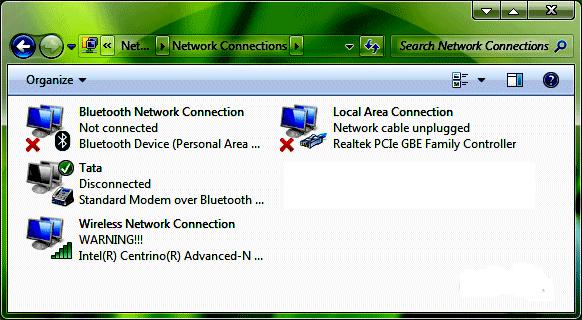






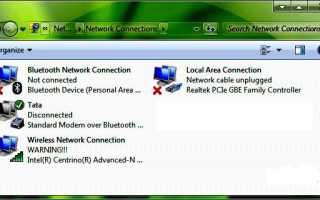
 Как самостоятельно встроить Блютуз в любую автомагнитолу
Как самостоятельно встроить Блютуз в любую автомагнитолу USB bluetooth адаптер для телевизора Samsung: как сделать блютуз передатчик?
USB bluetooth адаптер для телевизора Samsung: как сделать блютуз передатчик? Значок блютуз на ноутбуке
Значок блютуз на ноутбуке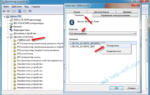 WiFi и Bluetooth сетевые адаптеры для ПК и ноутбуков
WiFi и Bluetooth сетевые адаптеры для ПК и ноутбуков